ゲーミングマウスには、サイドボタンという機能があることをご存知ですか?
サイドボタンがあるとゲームがかなり快適にプレイできますが、実際ボタン数は多い方が良いのでしょうか?
今回は一般的なゲーミングマウスのサイドボタンの数や、多いとされるボタン数、
そしてゲームを行う上で必要となってくる部分も合わせながら「ゲーミングマウスのボタンの数」について詳しく解説しております!
ボタンが多いゲーミングマウスへのよくある疑問にもお答えしているため、
ご自身のやりたいゲームや事柄に合わせて読んでみてくださいね!
ゲーミングマウスのサイドボタンは多い方が良い?

ゲーミングマウスのサイドボタンは多ければ多いほど良いのか?ということですが、
結論から申し上げますと、多ボタンのゲーミングマウスであれば、
ゲームで押しにくいキーを瞬時に押すことが出来る上に、ミスも減らすことができます。
例えば「WASD」を押しながらボイスや特殊技を操作使用すると、キーの操作がかなり複雑になってしまいます。
そういった場合、多ボタンマウスであれば簡単に操作することができかなり快適です。
ただし、ゲームによっては多い方が良い場合と少ない方が良い場合があります。
多ボタンマウスの向いているゲーム、向いていないゲームについてしっかりと下記で解説しております。
多ボタンのゲーミングマウスを使うメリット・デメリット

では実際に、ゲーミングマウスにボタンが多いことのメリット・デメリットをそれぞれご紹介いたします。
多ボタンゲーミングマウスのメリット
多ボタンゲーミングマウスを使うメリットは以下の2つです。
これらに当てはまる方には、多ボタンのゲーミングマウスを使用することでかなり快適に過ごすことができます。
特にキーボード操作が多いMMOなどのゲームでは、頻繁に使うスキルが2つ以上あるので、サイドボタンが2つでは全く足りないでしょう。
そんな、2つ以上のサイドボタンが必要なゲームでは多ボタンマウスが大活躍します。
また、仕事でよく使うショートカットキーをサイドボタンに登録しておけば、サイドボタン1つで完結するので、作業効率が段違いに上がるので、生産性が上がります。
多ボタンゲーミングマウスのデメリット:FPSには不向きかも
多ボタンゲーミングマウスを使った際のデメリットは以下2つです。
ボタンが多すぎる上に、そのボタン数からマウス自体がかなり重いため、FPSやバトロワなどのゲームには不向きです。
特にFPSゲームでは、サイドボタンが2つ以上必要なシーンがほぼ無いですし、軽いゲーミングマウスの方が楽に操作できるので、ボタンが多いマウスは向きません。
ボタンが多すぎても、使わないなら意味が無いので、メインでFPSゲームをプレイしている人は、軽くて無線のゲーミングマウスの方がおすすめです。
多ボタンゲーミングマウスの選び方は?

ここからは上記のことを踏まえ、多ボタンゲーミングマウスの選び方について2つご紹介いたします!
- 有線か無線かで選ぶ
- マウスの軽さで選ぶ
ご自身にあっている多ボタンゲーミングマウスを見つけられるよう、ぜひ選び方の参考にされてみてください!
有線か無線で選ぶ

まず選び方の1つ目として「有線か無線で選ぶ」ことです。
初めに有線のメリットは以下3点です。
- 無線と違い、こまめに充電をする必要がない
- 無線よりも種類が多く販売されているため選びやすい
- 無線よりもお手頃価格のものが多くて手が出しやすい
続いて、無線のメリットは以下3点です。
- ケーブルがないため、軽く操作がしやすい
- 有線とは違いキーボードとの接触を気にする必要がなく自由な操作が可能
- 有線と変わらない遅延の少なさ
無線のマウスである方が、キーボードとの接触を気にする必要がない上に
軽い力で操作することが可能なので使いやすいです。
そのため、無線は有線と比べると少し価格が高い傾向にありますが、長期間使用することを考えると無線の方がおすすめです。
しかし、お手頃な価格で購入したい方や、初めてのゲーミングマウスでお試しで利用されたい方には有線もおすすめです。
マウスの軽さで選ぶ

多ボタンゲーミングマウスの選び方2つ目は「マウスの軽さで選ぶ」ことです。
多ボタンはその名の通り、マウスにボタンが多くついているため、その分マウスが重くなってしまいます。
平均的なゲーミングマウスの重さは「100g」ですが、多ボタンはそれを超えている重さもあります。
マウスが重いとその分大きくマウスを動かす必要があったりなど、長時間の使用には向きません。
特にローセンシの方はマウス本体が重いとその分動かす必要があるため注意が必要です。
【MMO向け】多ボタンのおすすめゲーミングマウス8選!
ここからは上記のことを踏まえ、おすすめの多ボタンゲーミングマウスを8点ご紹介いたします!
- エレコム M-DUX50BK
- Corsair SCIMITAR RGB ELITE
- Logicool G G502 X
- Logicool G502 X PLUS LIGHTSPEED
- Razer Basilisk Ultimate
- CORSAIR DARK CORE RGB PRO SE Wireless
- Razer Basilisk V3 Pro
- Razer Naga V2 Pro
エレコム M-DUX50BK
サイドボタンが多いおすすめゲーミングマウスの1つ目は「エレコム M-DUX50BK」です。
| メーカー名 | エレコム |
|---|---|
| 接続方法 | 有線 |
| ボタン数 | 14 |
| 重さ | 113g |
こちらは、多ボタンのゲーミングマウスの中では、かなり手が出しやすい上に、
機能も十分に兼ね備えているゲーミングマウスです。
- 500~3,500DPIまで調節することが可能であり、4ゲーム分の保存が可能
- 有線ではあるものの、断線しにくい布ケーブルなため安心
- クリック部分にはOMRON製を採用しているなど耐久性が高い
Corsair SCIMITAR RGB ELITE
サイドボタンが多いおすすめゲーミングマウスの2つ目は「Corsair SCIMITAR RGB ELITE」です。
| メーカー名 | Corsair |
|---|---|
| 接続方法 | 有線 |
| ボタン数 | 17 |
| 重さ | 122g |
フィット性がとても高く、幅広い手のサイズや持ち方に対応できるどんな方にも向いているゲーミングマウスです。
- サイドボタンを自分に合うように配置することが出来る
- 18,000DPIの光学センサーにより、1DPI刻みで調節することが可能
- 保証が2年付いているため長期間の使用であっても安心
Logicool G G502 X
サイドボタンが多いおすすめゲーミングマウスの3つ目は「Logicool G G502 X」です。
| メーカー名 | Logicool |
|---|---|
| 接続方法 | 有線 |
| ボタン数 | 13 |
| 重さ | 89g |
ボタン数が13と多いものの、本体が89gとかなり軽量、そして多機能なとても使いやすいゲーミングマウスです。
- 解像度が100~25,600DPIと調節が可能で解像度が高い
- HERO 25Kセンサーがついているため、トラッキングの性能がとても高い
- 安心のメーカー2年保証付き
Logicool G502 X PLUS LIGHTSPEED
サイドボタンが多いおすすめゲーミングマウスの4つ目は「Logicool G502 X PLUS LIGHTSPEED」です。
| メーカー名 | Logicool |
|---|---|
| 接続方法 | 無線 |
| ボタン数 | 13 |
| 重さ | 106g |
Logicool独自開発である「LIGHTSPEEDワイヤレス」が搭載されており、
無線接続であっても有線のような遅延の少なさがある点がおすすめなゲーミングマウスです。
サイドボタンだけではなく、左クリックの隣にボタンがあることで、より押しやすくなっています。
また、マウスホイールの左右がボタンになっている「チルトホイール機能」も非常に便利で、直感的に操作できるて、かなりおすすめです。
- 無線接続で120時間の連続使用が可能と比較的長め
- DPIシフトボタンカバーが付属するため、自分にあったマウスに出来る
- HERO 25Kセンサーが搭載されているため、トラッキング性能がより高い
Razer Basilisk Ultimate
サイドボタンが多いおすすめゲーミングマウスの5つ目は「Razer Basilisk Ultimate」です。
| メーカー名 | Razer |
|---|---|
| 接続方法 | 無線 |
| ボタン数 | 11 |
| 重さ | 234g |
Razer独自開発である「HyperSpeed Wireless」が採用されているため、
無線接続であっても有線と変わらない遅延の少なさが特徴なゲーミングマウスです。
特に、マウスホイールの左右がボタンになっている「チルトホイール機能」がかなり便利で、チルトホイールを目当てに買う価値があります。
- 1度の充電で100時間の連続使用が可能
- 7,000万回のクリックが可能で、かなりの耐久性がある
- 人間工学に基づいたエルゴノミクス形状であるため手にフィットしやすい
CORSAIR DARK CORE RGB PRO SE Wireless
サイドボタンが多いおすすめゲーミングマウスの6つ目は「CORSAIR DARK CORE RGB PRO SE Wireless」です。
| メーカー名 | CORSAIR |
|---|---|
| 接続方法 | 無線・有線 両方可能 |
| ボタン数 | 8 |
| 重さ | 130g |
130gと少し重ためなものの、DPIを1ずつ調整することが出来るなど、かなり高性能なゲーミングマウスです。
サイドボタンも4つと「少なすぎず、多すぎない」ので、MMOでもFPSでも快適に使うことが可能です。
また、マウスグリップも交換できるので、自分に合った最適なフィット感にカスタマイズすることができます。
さらに、接続方法も遅延の無い「無線接続」かつ、Qi無線充電にも対応しているので、対応したマウスパッドを使えば、ケーブルを接続して充電する手間がありません。
- 付属するグリップ交換をすることができるため、自分にあったマウスにすることができる
- 最大18,000DPIかつ、1DPI刻みで調節が可能
- Qiワイヤレス充電が可能なため、別売りのマウスパッドを使用することでこまめな充電が不要
Razer Basilisk V3 Pro
サイドボタンが多いおすすめゲーミングマウスの7つ目は「Razer Basilisk V3 Pro」です。
| メーカー名 | Razer |
|---|---|
| 接続方法 | 無線・有線 両方可能 |
| ボタン数 | 11 |
| 重さ | 111g |
こちらは、Razer史上最も高度なゲーミングマウスと呼ばれており、
パフォーマンス・カスタマイズ・接続・コントロール全てにおいて今まで以上にハイスペックなゲーミングマウスです。
カスタマイズ可能なボタンの数は11個と多く、マウスホイールの左右がボタンになっている「チルトホイール機能」が非常に便利です。
また、接続方法も遅延の無い「無線接続」なので、ケーブルがマウス操作を邪魔することなく、ストレスの無い快適な操作感です。
- 「Focus Pro 30K オプティカルセンサー」によりかなり正確なトラッキングが可能で速度が速い
- 人間工学に基づいたエルゴノミクス形状なため、手にフィットしやすい
- チャタリングが起こりにくく、9,000万回のクリック耐久性がある
Razer Naga V2 Pro
サイドボタンが多いおすすめゲーミングマウスの8つ目は「Razer Naga V2 Pro」です。
| メーカー名 | Razer |
|---|---|
| 接続方法 | 無線・有線 両方可能 |
| ボタン数 | 20 |
| 重さ | 134g |
「Razer Naga V2 Pro」は、サイドボタンの数を「2個・6個・12個」にカスタマイズできるので、
FPSゲームもMMOゲームなど様々なジャンルのゲームをプレイしたい人におすすめです。
サイドボタンはマグネット式で簡単に交換できます。
さらに、耐クリック9,000万回あるなど他のゲーミングマウスよりも耐久性に優れている多ボタンのゲーミングマウスです。
デメリットとしては、重量が134gと少し重めなので、FPSゲームをメインでプレイしていて、軽さを重視する人には不向きです。
ただ、接続方法が遅延の無い「無線接続」なので、ケーブルの煩わしさは一切なく、非常に快適な操作感です。
- サイドのボタンは2・6・12個とカスタムができ、最大20個のプログラムが可能
- Razer独自開発の無線接続「HyperSpeed Wireless」使用でも120時間の連続稼働が可能
- 134gと少し重めなものの、30,000DPIが出るなどかなり高性能
多ボタンゲーミングマウスによくある疑問
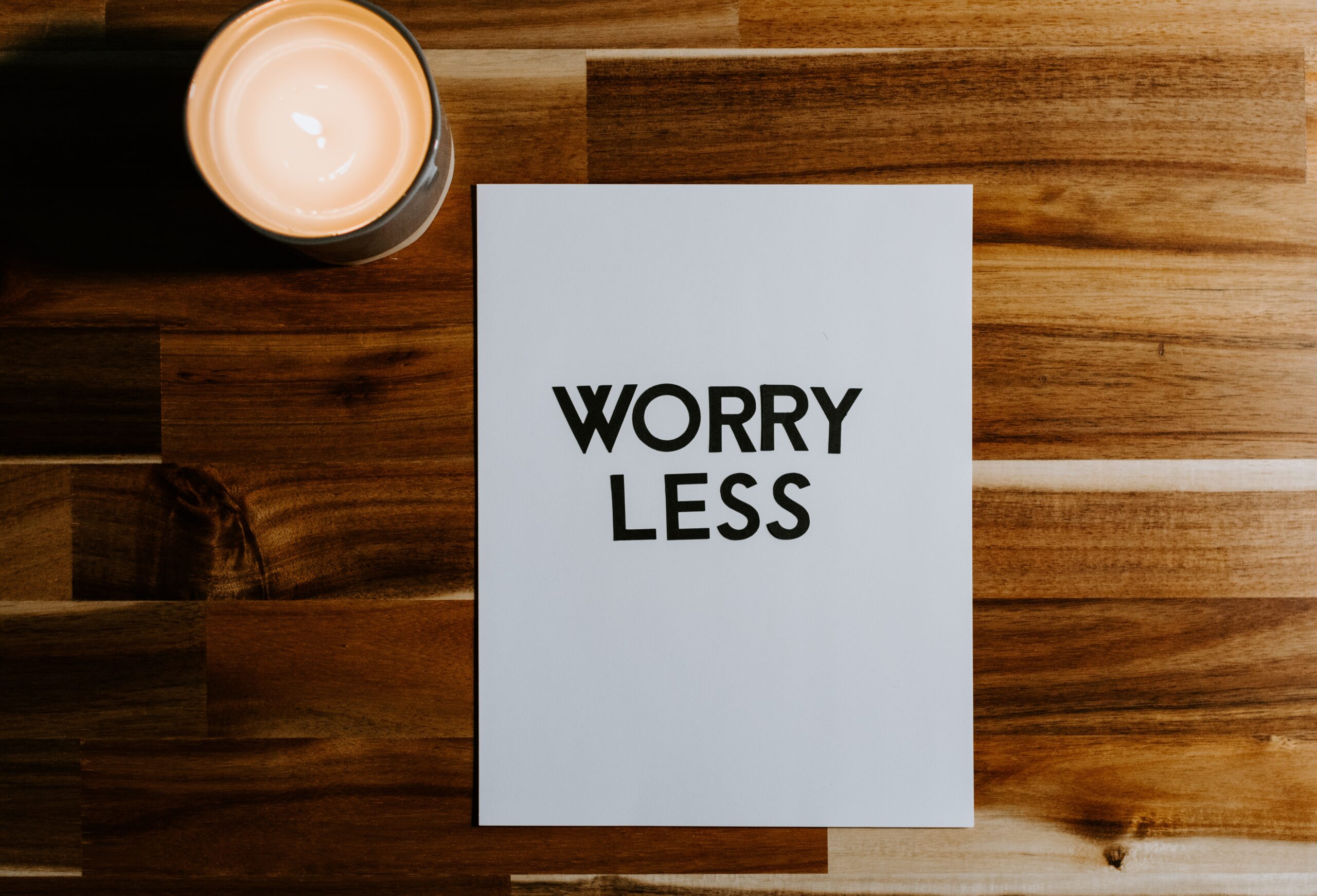
多ボタンのゲーミングマウスで必ず出る疑問2つについて回答いたします!
- 多ボタンのゲーミングマウスはFPSゲームで使える?
- 無線の多ボタンゲーミングマウスは遅延しない?
多ボタンゲーミングマウスはFPSゲームで使える?
結論から申し上げますと、多ボタンゲーミングマウスはFPSゲームで使えないわけではありません。
ただし、FPSゲームにはサイドボタンは2個以上必要な場合があまりないため、
FPSゲームをメインでプレイしたい場合は軽い無線のゲーミングマウスを使う方がおすすめです。
無線の多ボタンは遅延しない?大丈夫?
無線接続であっても2.4GHz接続なら、全く遅延の心配は無く、有線マウスと変わらない性能があります。
無線の方がケーブルがない分邪魔にならず、キーボードとの接触を気にする心配がないためおすすめです。
まとめ
以上が多ボタンのゲーミングマウスの選び方や注意点、おすすめのゲーミングマウスでした。
本記事を簡単にまとめますと、以下の通りです。
- 多ボタンゲーミングマウスは行いたい目的によって良し悪しが変わる
- 多ボタンであっても無線を選ぶことで軽い操作が可能になる
多ボタンは実際にもかなりゲームや仕事が簡単になり、とても楽になりますので本当におすすめです!
この記事が皆様の楽しいゲーム生活の参考になれたら幸いです!



































































































































